笔者恢复win10系统打开计算机属性提示“此项目的属性未知”的教程
发布日期:2019-05-28 作者:win10家庭版 来源:http://www.win10zhuti.com
今天小编分享一下win10系统打开计算机属性提示“此项目的属性未知”问题的处理方法,在操作win10电脑的过程中常常不知道怎么去解决win10系统打开计算机属性提示“此项目的属性未知”的问题,有什么好的方法去处理win10系统打开计算机属性提示“此项目的属性未知”呢?今天本站小编教您怎么处理此问题,其实只需要1、使用快捷键“win+R”打开“运行”窗口,接着在窗口中输入“gpedit.msc”就可以打开本地组策略编辑器; 2、接着依次点击“用户配置”选择“管理模板”选项,然后再点击桌面; 就可以完美解决了。下面就由小编给你们具体详解win10系统打开计算机属性提示“此项目的属性未知”的图文步骤:
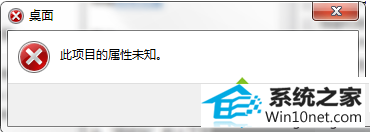
1、使用快捷键“win+R”打开“运行”窗口,接着在窗口中输入“gpedit.msc”就可以打开本地组策略编辑器;
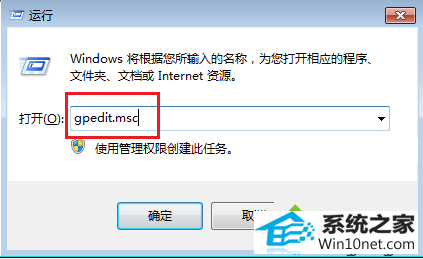
2、接着依次点击“用户配置”选择“管理模板”选项,然后再点击桌面;
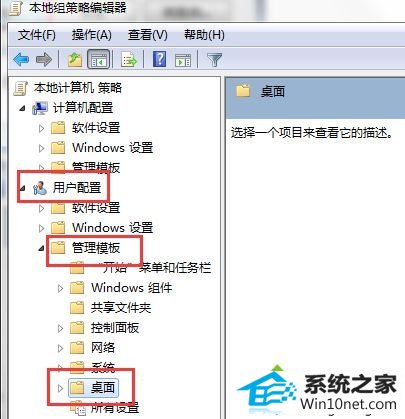
3、之后在右侧中找到“从‘计算机’图标上下文菜单中删除‘属性’”选项,直接点击打开;
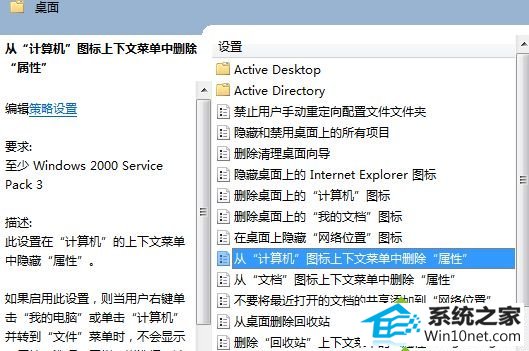
4、最后选择“未配置”或“已禁用”选项,再点击确定即可。

上述介绍就是关于win10系统打开计算机属性提示“此项目的属性未知”的图文步骤,希望小编介绍的方法对大家有所帮助!
栏目专题推荐
系统下载推荐
系统教程推荐
- 1win10系统磁盘分区图标显示不正常的恢复办法
- 2电脑公司WinXP 纯净中秋国庆版 2020.10
- 3win10系统笔记本鼠标灯没亮无法正常使用的操作步骤
- 4帮您操作win10系统不能使用语音聊天的技巧
- 5小编操作win10系统安装程序弹出mom.exe - net framework初始化错误的
- 6win10系统插入耳机时总是弹出音频对话框的设置步骤
- 7技术员研习win10系统访问不了ftp的步骤
- 8老司机研习win10系统打开文档提示“word遇到问题需要关闭”的方法
- 9win7系统连接网络时提示无法连接到此网络错误的设置步骤
- 10win7电脑运行饥荒游戏提示error during initialization处理办法